كيفية عكس مقطع فيديو على جهاز كمبيوتر يعمل بنظام Windows 10
تريد إضافة تأثير عكسي لمقاطع الفيديو الخاصة بك(add a reverse effect to your videos) ؟ ستساعدك هذه المقالة في عكس مقطع الفيديو إلى الوراء باستخدام تطبيق Windows 10 مجاني . يجب أن تكون قد شاهدت العديد من مقاطع الفيديو على وسائل التواصل الاجتماعي ومنصات مشاركة الفيديو التي لها تأثير عكسي. هناك الكثير من مقاطع الفيديو المضحكة المضحكة التي تعرض تشغيل مقاطع الفيديو للخلف. إذا كنت ترغب أيضًا في إنشاء مقاطع فيديو عكسية مضحكة أو إبداعية ، فلا داعي لمزيد من البحث. في هذه المقالة ، سأتحدث عن تطبيق مجاني لأجهزة الكمبيوتر التي تعمل بنظام Windows 10(Windows 10) يسمى Reverse Video والذي يمكّنك من تحرير مقاطع الفيديو بتأثير عكسي. دعونا التحقق من ذلك.
كيفية عكس مقطع فيديو(Video) على جهاز كمبيوتر يعمل بنظام Windows 10(Windows 10)
لعكس الفيديو ، سأستخدم عكس الفيديو(Reverse Video) . كما يوحي اسمه ، فهو تطبيق مخصص لعكس مقاطع الفيديو الخاصة بك إلى الوراء على نظام التشغيل Windows 10(Windows 10) . يمكنك مشاهدة مقاطع الفيديو بحركة عكسية بالإضافة إلى تحويل مقطع فيديو عادي إلى مقطع فيديو معكوس. للقيام بذلك ، تحتاج فقط إلى فتح مقطع فيديو محفوظ محليًا أو تسجيل مقطع فيديو ثم عكس اتجاهه باستخدام الخيارات المتاحة.
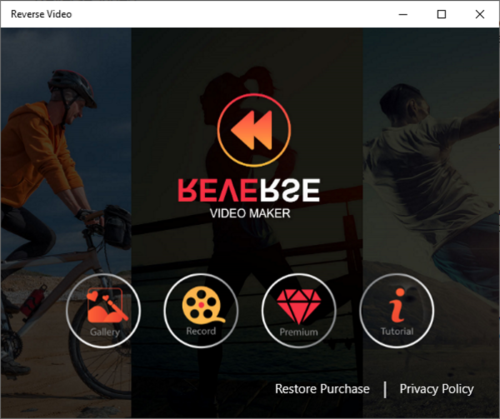
إنه سهل الاستخدام للغاية ويوفر مخرجات جيدة. أيضًا ، إنه سريع جدًا من حيث إنشاء فيديو معكوس. ومع ذلك ، فإن سرعة المعالجة تعتمد أيضًا على طول الفيديو الخاص بك. كلما زاد طول الفيديو ، زاد الوقت الذي يستغرقه لعكس الفيديو.
اسمحوا لي الآن أن أذكر بعض ميزاته الرئيسية التي يمكنك أن تتطلع إليها.
الخصائص الرئيسية:
- إنه يعمل بشكل جيد مع عدد من تنسيقات إدخال الفيديو مثل WMV و MP4 و MOV و AVI . كإخراج ، يمكنك تصدير مقطع فيديو معكوس بتنسيق MP4 فقط.(MP4)
- بصرف النظر عن مقاطع الفيديو المحلية ، يمكنك أيضًا تسجيل(record) مقطع فيديو جديد من خلال كاميرا الويب الخاصة بك ثم عكس حركته.
- يتيح لك الاحتفاظ بمقاطع الفيديو الأصلية وعكسها في الفيديو الناتج.
- يمكنك تطبيق بعض المرشحات(filters) القياسية على مقاطع الفيديو المعكوسة.
- إذا كنت ترغب في إضافة موسيقى لإخراج الفيديو(add music to output video) ، فيمكنك القيام بذلك. يقدم بعض نماذج الموسيقى التي يمكنك استخدامها في خلفية مقطع فيديو معكوس. يمكنك أيضًا تحميل ملف موسيقى مخصص وإضافته إلى الفيديو.
- يمكنك إرسال مقطع فيديو معكوس إلى جهاز متصل(cast a reversed video to a connected device) .
كيفية استخدام تطبيق Reverse Video
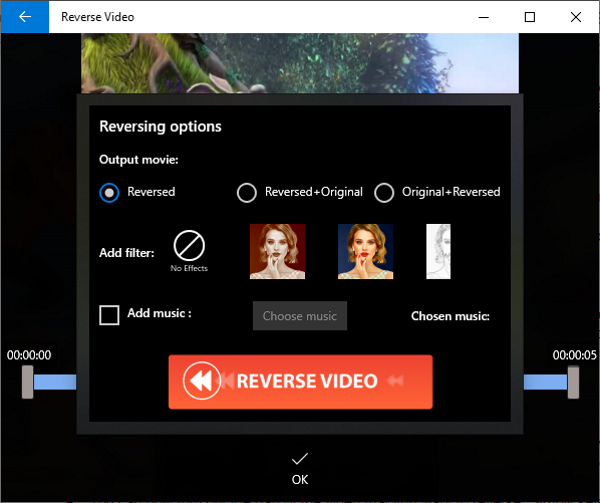
فيما يلي الخطوات التي يمكنك استخدامها لعكس مقطع الفيديو بسرعة إلى الوراء:
- قم بتشغيل هذا التطبيق وتصفح واستيراد مقطع فيديو محلي من خلال النقر على زر المعرض(Gallery) . يمكنك التقاط فيديو جديد(capture a new video) باستخدام كاميرا الويب الخاصة بك عن طريق الضغط على زر التسجيل .(Record)
- يمكنك الآن قص جزء الفيديو الذي تريد عكسه. ما عليك سوى(Simply) تحديد نقطتي البداية والنهاية ثم الضغط على الزر " موافق(OK) " .
- يطلب منك بعد ذلك تخصيص خيارات الرجوع(customize reversing options) مثل ما إذا كنت تريد الاحتفاظ بالفيديو المعكوس فقط أو مقاطع الفيديو الأصلية والمعكوسة ، وإضافة مرشح ( add a filter)وإضافة موسيقى(add music) . قم بتكوين خيارات الرجوع وفقًا لمتطلباتك ، ثم اضغط على زر REVERSE VIDEO .
سيعالج الفيديو الخاص بك ويعكسه إلى الوراء في بعض الوقت. يمكنك ببساطة مشاهدة الفيديو المتخلف الناتج ، أو حفظه على جهاز الكمبيوتر الخاص بك بتنسيق MP4 ، أو إرساله إلى جهاز آخر.
لذلك ، يمكنك بسهولة عكس حركة الفيديو باستخدام تطبيق Windows 10 المجاني هذا. يوفر المزيد من الفلاتر المتميزة ، ولكن يمكنك الوصول إليها عن طريق شراء إحدى خططها المميزة.
إنه متوفر في متجر Microsoft(Microsoft Store) .
Related posts
Best مجاني Video إلى GIF maker ل Windows 10
كيفية تغيير حجم Video باستخدام Command-line مع FFmpeg في Windows 10
Ezvid هو فيديو مجاني Maker، Editor، Slideshow Maker ل Windows 10
كيفية إنشاء Video Contact Sheet في Windows 10
كيفية لعب Multiple Videos على VLC Player في Windows 10
كيفية تعطيل الضمانات ل Feature Updates على Windows 10
كيفية قص الفيديو في Windows 10
كيفية استخدام مقطع فيديو كخلفية للشاشة على نظام التشغيل Windows 10
DVDVideOSoft: مجاني Multimedia Software Downloads ل Windows 10
Hide Toolbars option في Taskbar Context Menu في Windows 10
كيفية إصلاح خطأ الموت الزرقاء للفيديو TDR Failure في نظام التشغيل Windows 10
كيفية استخدام محرر الفيديو المخفي في نظام التشغيل Windows 10
CnX Media Player هو 4K HDR video لاعب لWindows 10
أفضل خدمات اشتراك ألعاب الفيديو في Windows 10
Convert WMV إلى MP4 باستخدام هذه المحولات المجانية ل Windows 10 PC
Convert Blu-Ray إلى BD5/BD9/BD25/MKV مع BDtoAVCHD ل Windows 10
Fix Video TDR Failure error في Windows 10
متطلبات العرض ل HDR video في Windows 10
Best شحن 4K Video Players ل Windows 10
كيفية استخدام Network Sniffer Tool PktMon.exe في Windows 10
